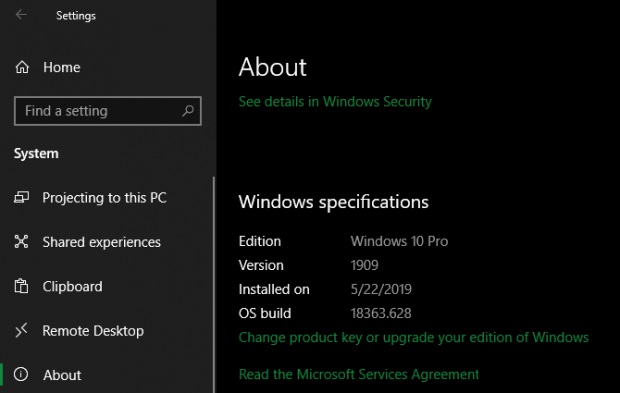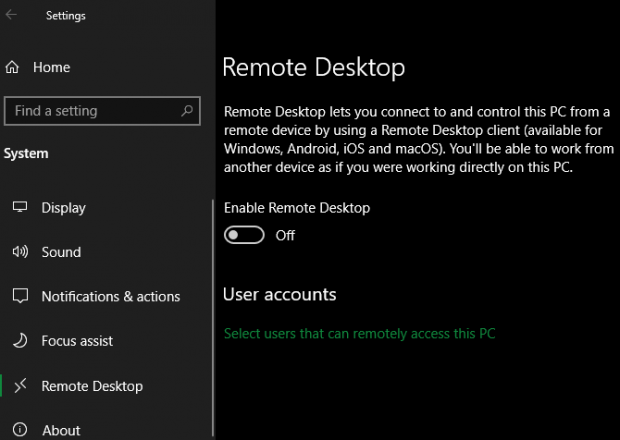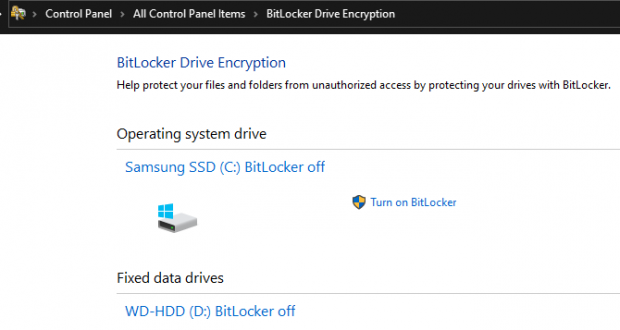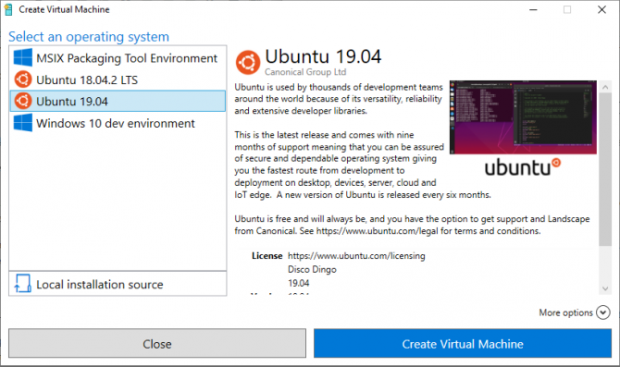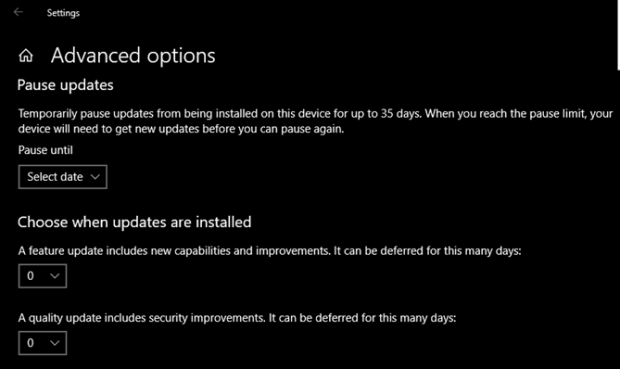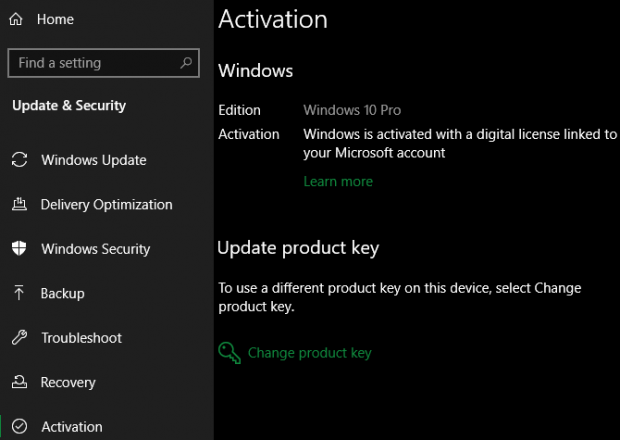گجت نيوز/ مقايسه ويندوز 10 هوم و پرو نشان ميدهد کدام نسخه از اين سيستم عامل براي شما مناسبتر است. با وجود تعدد نسخههاي Windows 10، کاربران خانگي بيشتر از نسخه Pro يا Home استفاده ميکنند.
سيستم عامل ويندوز 10 در نسخههاي متعددي عرضه ميشود، اما کاربران خانگي، دو انتخاب بيشتر ندارند؛ ويندوز 10 هوم و ويندوز 10 پرو نسخههايي است که براي کاربردهاي خانگي بايد استفاده کرد. اما در زمان دانلود يا مخصوصا خريد، اطلاع از تفاوت آنها اهميت پيدا ميکند. مقايسه ويندوز 10 هوم و پرو ديد خوبي درباره دو نسخه بسيار پرکاربرد اين سيستم عامل به شما خواهد داد.
مقايسه سريع ويندوز 10 هوم وپرو
پيش از وارد شدن به جزئيات، به صورت کلي به بررسي اختلاف بين اين دو نسخه Windows 10 ميپردازيم:
ويندوز 10 هوم همه ابزارها و قابليتهايي که کاربران خانگي به آنها نياز دارند را در اختيارشان قرار ميدهد. به عنوان نمونه بايد به لاگينهاي Windows Hello، آنتي ويروس Windows Defender، دستيار صوتي کورتانا، پشتيباني از قلم در تبلتها و لپ تاپهاي داراي نمايشگر لمسي، مجهز شدن به فروشگاه نرم افزاري مايکروسافت و بسياري ديگر از ويژگيها اشاره کرد.
ويندوز 10 پرو، همه قابليتهايي که نسخه هوم در اختيارتان قرار ميدهد وجود داشته و يک سري امکانات بيشتر ارائه ميکند. به عبارتي با استفاده از Windows 10 Pro هيچ کدام يک از قابليتهاي نسخه Home را از دست نخواهيد داد.
ويندوز 10 پرو يک سري قابليت و ابزار حرفهاي عرضه ميکند. به عنوان نمونه بايد به وجود ماشين مجازي هايپر وي، ابزار رمزنگاري BitLocker، ارائه قابليتي براي ريموت زدن به ديگر دستگاهها (Remote Desktop) و يک سري ابزار مورد نياز بيزينسها است.
کاربران خانگي، بدون مقايسه ويندوز 10 هوم و پرو نبايد اقدام به نصب کنند. بر اساس توضيحات بالا، کاربران خانگي بهتر است از نسخه Home استفاده کرده و بيزينسها، از نسخه Pro بهره ببرند. با اين حال، اگر کاربري به خاطر شرکت در کلاسهاي آموزشي، به نصب لينوکس يا هر سيستم عامل ديگر روي يک ماشين مجازي نياز داشته باشد، در صورت خريد Windows 10 Home به هايپر وي دسترسي نخواهد داشت! به همين دليل بايد پيش از انتخاب به جزئيات هر يک توجه داشت.
مشاهده نسخه سيستم عامل
اگر از ويندوز 7 يا 8 به ويندوز 10 ارتقا بدهيد، نسخه جديد، مشابه با نسخه سيستم عامل قبلي خواهد بود. به عنوان نمونه کاربران ويندوز 7 هوم پريميوم به ويندوز 10 هوم و کاربران ويندوز 8.1 پرو به ويندوز 10 پرو ارتقا پيدا ميکنند.
نسخه سيستم عامل دستگاه کاربراني که Windows 10 به صورت پيشفرض روي لپ تاپ يا سيستم دسکتاپ آنها نصب شده، به احتمال زياد Home است. هر چه مشخصات سخت افزاري سيستم کامپيوتري بالاتر باشد، احتمال نصب نسخه Pro روي آن به صورت پيشفرض بالاتر ميرود. به همين دليل هرگز نميتوان بر اساس نوع نمايشگر، پردازنده يا ديگر مشخصات موضوع را حدس زد و بايد به دقت به سيستم عامل لپ تاپ يا دسکتاپ قبل از خريد آن توجه کنيد.
اگر نسخه ويندوز 10 خود را نميدانيد، وارد تنظيمات شده و سپس به مسير System > About برويد. براي وارد شدن به تنظيمات، وارد منوي استارت شده و سپس Settings را جستجو کنيد. در پايين صفحه زير قسمت Windows Specifications، رو به روي عبارت Edition، نسخه قابل مشاهده است.
مقايسه دقيق ويندوز 10 هوم و ويندوز 10 پرو
آيا ويندوز 10 هوم براي شما کفايت ميکند يا بايد براي خريد نسخه پرو هزينه بيشتري پرداخت کنيد؟ با پي بردن به ويژگيهاي انحصاري Windows 10 Pro که در Windows 10 Home وجود ندارند، به جواب اين سوال دست پيدا خواهيد کرد.
Windows Remote Desktop
با وجود تعدد نرم افزارهاي مورد نياز براي ريموت زدن به ساير سيستمهاي کامپيوتري، مايکروسافت نيز ابزاري پيشفرض به اين منظور با نام Windows Remote Desktop توسعه داده و آن را به سيستم عاملهاي ويندوز اضافه کرده است. از طريق آن قادر به کنترل کردن يک لپ تاپ، دسکتاپ خانگي يا مخصوصا سرور از راه دور خواهيد بود. از امکان وصل شدن به سيستم کامپيوتري داراي ويندوز 10 خود از طريق بقيه دستگاهها نبايد غافل شد.
در ويندوز 10 هوم امکان استفاده از Remote Desktop به منظور وصل شدن به کامپيوتر دسکتاپ يا لپ تاپ خود از طريق ديگر دستگاهها ميسر نيست. اگر به چنين ابزاري نياز داشته و به ريموت دسکتاپ مايکروسافت بيشتر اعتماد داريد، بايد ويندوز 10 پرو را خريداري کنيد. در اين نسخه، براي استفاده از ويژگي نام برده، به مسير Settings > System > Remote Desktop رفته و آن را فعال کنيد.
البته تنها به خاطر مايکروسافت ريموت دسکتاپ، نيازي به خريد Windows 10 Pro وجود ندارد. ميتوانيد از ساير نرم افزارهاي مخصوص سيستم عاملهاي ويندوز که به منظور ريموت زدن توسعه پيدا کردهاند استفاده کنيد. به عنوان يک ابزار حرفهاي رايگان و بسيار معروف در اين زمينه بايد به TeamViewer اشاره کرد.
BitLocker Encryption
قرار دادن پسورد روي ويندوز به منظور جلوگيري از دسترسي افراد متفرقه به سيستم کامپيوتري خود، ضعيفترين روش براي تامين امنيت است! وقتي فردي به لپ تاپ يا دسکتاپ شما به صورت فيزيکي دست پيدا کند، پسورد روي ويندوز، محافظت خاصي ايجاد نميکند، چرا که وي به طور مستقيم به فضاي ذخيرهسازي (هارد) نيز دسترسي دارد. به همين دليل برخي کاربران به روشهايي همچون قرار دادن پسورد روي بايوس کامپيوتر رو ميآورند.
روش ايمن ديگر، استفاده از BitLocker Encryption است. به وسيله رمزنگاري فايلهاي ذخيره شده روي هارد ديسک، آنها براي هر فرد ديگري به جز شما بدون استفاده ميشوند.
BitLocker Encryption نرم افزار اختصاصي مايکروسافت براي رمزنگاري فايلهاي ويندوز است. مقايسه ويندوز 10 هوم و پرو مشخص کرد اين ويژگي در نسخه مخصوص کاربران خانگي وجود ندارد. در نسخه بالاتر، پايين قسمت BitLocker Drive Encryption در کنترل پنل، به نرم افزار رمزنگاري نام برده دست پيدا خواهيد کرد. براي دسترسي سريع کافي است نام آن را در منوي استارت جستجو کنيد.
اين ابزار براي رمزنگاري ساده و سريع و در عين حال قدرتمند بسيار مناسب است. از آن جايي که BitLocker Encryption با سيستم عامل يکپارچه شده است، کاربران با اعتماد بيشتري از آن استفاده ميکنند. بيزينسها در مقايسه با کاربران خانگي، فايلهاي مهمتري را در سيستمهاي کامپيوتري مورد استفادهشان نگهداري ميکنند، به همين دليل ابزار رمزنگاري، منحصر به Windows 10 Pro شده است. کاربران Windows 10 Home بايد از نرم افزارهاي جانبي مخصوص رمزنگاري هارد ديسک همچون VeraCrypt استفاده کنند.
Hyper-V Virtualization
هايپر وي ابزاري براي مجازيسازي است. به وسيله ماشينهاي مجازيسازي ميتوانيد روي يک کامپيوتر، چند سيستم عامل مجزا سوار کنيد. به عنوان نمونه هايپر وي يا نرم افزارهاي مشابه اجازه ميدهند در دل ويندوز 10، به يک کامپيوتر (مجازي) داراي يکي از سيستم عاملهاي لينوکس نيز دسترسي داشته باشيد. مقايسه ويندوز 10 هوم و پرو نشان داد هايپر وي، يکي از مهمترين تفاوتهاي اين دو به شمار ميرود.
در ورژنهاي جديدتر ويندوز، ابزار مرتبطي به نام Windows Sandbox نيز اضافه شده است. ويندوز سندباکس اجازه ميدهد به يک نسخه تميز و کاملا نو (تازه نصب شده) از ويندوز 10 دسترسي داشته باشيد. بعد از هر مرتبه بستن اين سيستم عامل مجازي، همه تغييرات اعمال شده حذف ميشوند. يکي از کاربردهاي آن، تست نرم افزارها پيش از نصبشان روي سيستم عامل اصلي است. براي کاربراني که هدفشان از نصب ماشين مجازي، اجراي سيستم عامل سرور براي اجراي يک سرويس خاص نيست، Windows Sandbox بسيار کاربرديتر است.
هر دو ويژگي نام برده منحصر به ويندوز 10 پرو است. همانند نرم افزار ريموت دسکتاپ و رمزنگاري پيشفرض ويندوز 10، در اين رابطه نيز برنامههايي جايگزين براي کاربران ويندوز 10 هوم وجود دارد. به عنوان محبوبترين نرم افزارهاي ماشين مجازي بايد به ويرچوآل باکس و وي ام وير اشاره کرد.
به تعويق انداختن آپديت براي مدتي طولانيتر
تا مدتي قبل، کاربران ويندوز 10 هوم هيچ حق انتخابي براي مشخص کردن بازه زماني دلخواه به منظور دريافت آپديت نداشتند، چرا که اين کار به صورت خودکار صورت ميگرفت. اکنون در نسخه Home آخرين سيستم عامل مايکروسافت تا امروز، به کاربران اجازه داده ميشود دريافت آپديت را تا 35 روز به تعويق بيندازند. به اين منظور کافي است به مسير Settings > Update & Security > Windows Update > Advanced Options رفته و گزينه Pause Updates را روي تاريخي مشخص قرار بدهيد.
به اين ترتيب از دريافت و نصب خودسرانه آپديت تا زمان مشخص شده توسط شما جلوگيري خواهد شد. بعد از فرا رسيدن موعد مقرر، بايد آپديتهاي به تعويق افتاده قبلي را نصب کنيد. در صورت وجود بهروزرساني نرم افزاري جديد، ميتوانيد نصب آن را به زماني ديگر در آينده موکول کنيد.
در ويندوز 10 پرو ميتوانيد آپديتهاي حاوي پچ امنيتي يا ويژگيهاي جديد را براي مدتي طولانيتر به تعويق بيندازيد. آپديتهاي حاوي ويژگيهاي جديد به طور متوسط دو مرتبه در هر سال عرضه ميشوند. براي انتشار پچهاي امنيتي بازه زماني مشخصي وجود ندارد. بعد از هر مرتبه رويت يک باگ در سيستم عامل، توسعهدهندگان خيلي سريع آن را پچ کرده و در قالب يک بهروزرساني نرم افزاري در اختيارتان قرار ميدهند.
مقايسه ساير کمبودهاي ويندوز 10 هوم
برخي ويژگيهايي که در ابتدا با هدف راضي نگه داشتن بيزينسها در ويندوز 10 پرو توسعه پيدا کرد، براي کاربران خانگي نيز کاربردي و در برخي مواقع ضروري است. به عنوان نمونه بايد به Enterprise Mode در مرورگر اينترنت اکسپلورر اشاره کرد. به لطف آن، IE 8 داخل IE 8 شبيهسازي ميشود. به اين ترتيب قادر به سر و کله زدن با وب سايتهايي که از نسخه جديد اينترنت اکسپلورر پشتيباني نميکنند، خواهيد بود.
در مقايسه با قابليت بالا، Assigned Access بيشتر براي کاربران خانگي کاربرد دارد. به لطف آن قادر به جلوگيري از يک حساب کاربري (اکانت) به منظور دسترسي به يک نرم افزار مشخص خواهيد بود. والدين براي کنترل کودکان به چنين ابزاري نياز دارند.
اگر در محيط اداري خود يک شبکه ايجاد کرده و روي يکي از سيستمها، اکتيو دايرکتوري نصب کردهايد، هر لپ تاپ يا کامپيوتر دسکتاپ تنها در صورت استفاده از ويندوز 10 پرو قادر به جوين شدن به دامين خواهد بود. به عبارتي کامپيوترهاي داراي ويندوز 10 هوم در شبکه کاميپوتري قابل استفاده نيست.
دلايلي که نياز به آپگريد کردن به ويندوز 10 پرو را از بين ميبرند
شايد ويژگيهاي بالا شما را به ارتقا از ويندوز 10 هوم به پرو ترغيب کردهاند، اما نبايد خيلي جو زده عمل کرد! همانطور که خريد يک سيستم کامپيوتري با سخت افزاري داراي توان پردازشي بالاتر از نياز شما، دور ريختن پول است، در صورت عدم نياز به Windows 10 Pro نيز تنها پولتان را هدر دادهايد.
در ويندوز 10 هوم، هيچ قابليت ضروري حذف نشده و ابزارهاي مورد نياز کاربران خانگي در اختيارشان قرار دارد. حتي دستيار صوتي کورتانا، منوي استارت جديد، دسکتاپهاي چندگانه و مرورگر اج نيز در Windows 10 Home ارائه ميشوند.
بسياري از کاربراني که به دنبال مقايسه ويندوز 10 هوم و پرو هستند، نسخه بهتر براي گيم را جستجو ميکنند. اگرچه برخي ويژگيهاي ويندوز 10 پرو براي گيمرها مفيد است، اما استفاده از اين نسخه مزيت خاصي روي هم رفته ندارد. به عبارتي با استفاده از Windows 10 با نسخه Home يا Pro، عملکرد سيستم يکسان بوده و تنها بايد به ابزارهاي مورد نيازتان توجه داشته باشيد.
از طرفي ديگر، براي همه ويژگيها و نرم افزارهايي که به صورت پيشفرض، يکپارچه با ويندوز 10 پرو عرضه ميشوند، جايگزيني رايگان وجود دارد. به همين دليل خريد Windows 10 Pro بيشتر براي کاربران تجاري و بيزينسها معني پيدا ميکند.
هزينه، مهمترين نکته براي دقت به احتياجات خود به منظور عدم خريد بيهوده ويندوز 10 پرو است. با مقايسه ويندوز 10 هوم و ويندوز 10 پرو از نظر قيمت به ترتيب با مبلغ 139 دلار و 199 دلار مواجه ميشويم. اگر پيشتر کاربران نسخه Home بوده و اکنون ميخواهيد آن را به Pro ارتقا بدهيد، بايد 99 دلار بپردازيد. در صورتي که به آپگريد کردن مصمم هستيد، به مسير Settings > Update & Security > Activation برويد.
در اينجا از قسمت Upgrade your edition of Windows روي گزينه Change product key کليک کنيد. در صورتي که پيشتر لايسنس ويندوز را خريداري نکردهايد، روي گزينه Go to the Store کليک کنيد.
بازار
![]()